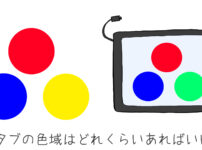こんにちは。兼子です。

値段も安い物が多く、更にサクサク動くことが魅力の新しいOSです。
また、画面に直接ペンで描ける機種も結構あり、「液タブ兼PCとして使えるんじゃないか!?」と思った方、多いんじゃないでしょうか。
値段が安くて液タブになってPCにもなるんじゃ絵描きにとってはとても魅力的なPCになりますよね。
というわけで今日はChromebookは液タブになりうるのか!?について書いていこうと思います。
他にもChromebookとは何ぞや?って事や、注意点なども書いていますので、Chromebookを液タブにしようと考えている方は是非最後までご覧ください
Chromebookとは

そもそも

って方も多いかと思いますので、ざっくり説明すると、Googleが開発した新しいOSです。
つまりWindows OSやmacOSと並んで、Chrome OSというものが新たに出てきて、そのChrome OSを搭載したPCをChromebookというわけです。
なので、ChromebookというPCがあるわけでありません。あくまでOSがChrome OSならそれはChromebookというわけです。
自分は最初ChromebookというPCがあって、そこにWindows OSが搭載されているものだと思っておりました。。。
Chromebookの特徴

じゃぁChromebookの特徴って何!?って話ですが、大きな特徴は3つ。
・起動やアプリの立ち上げが早い
・Google playが使える
・データはクラウドに保存
という感じです。
Chromebookは立ち上がりが早い
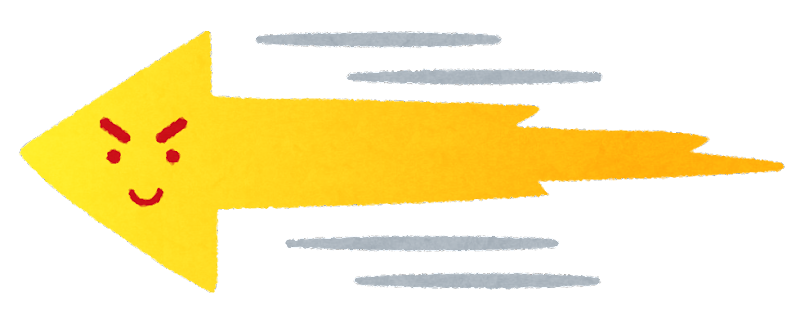
まずChromebookとにかく立ち上がりが早いそうです。
その理由は、重たいソフトや、立ち上げに影響するようなソフトが入っていない為、スペックの低いPCでもだいたい電源が切れた状態から約10秒以内でログイン画面にいける作りになっています。
また、アプリなどの立ち上げ事態もかなり早いそうです。
更に初期設定も簡単なのでPC初心者もスタートから快適に使える設計になっているそうです。
ただし、別にChromebookがめちゃくちゃ優秀だから高速で快適になるわけではない。
上で書いたように、立ち上げに影響するような重たいソフトが無いため快適に動くだけなので、性能処理がすごいわけじゃない。
なのでそこそこ重たいソフト等は、スペックによってはまともに動かせなかったりもする。
ChromebookはGoogle Playのアプリが使える

そして何よりの特徴はGoogle playのアプリが使える事です。
なのでGoogleが提供するアプリはもちろん事、100万以上のアプリをダウンロードすることがきる。
ここが普通のPCとの一番の違いかもしれない。
感覚的にはタブレットとPCの間に位置した存在って感じ。
Chromebookのデータは基本クラウド

そしてChromebookはデータはクラウド!という事を常識化しようとしているところがあり、それゆえ容量が少ない機種が多いです。
その為Googleクラウドなどのオンラインクラウドとの連携がしやすく、データの出し入れのスピードが速くなっているらしい。
また、PCに直接データを保存しないことで、PCの高速化等にもつながっています。
Chromeboookは液タブになる!?
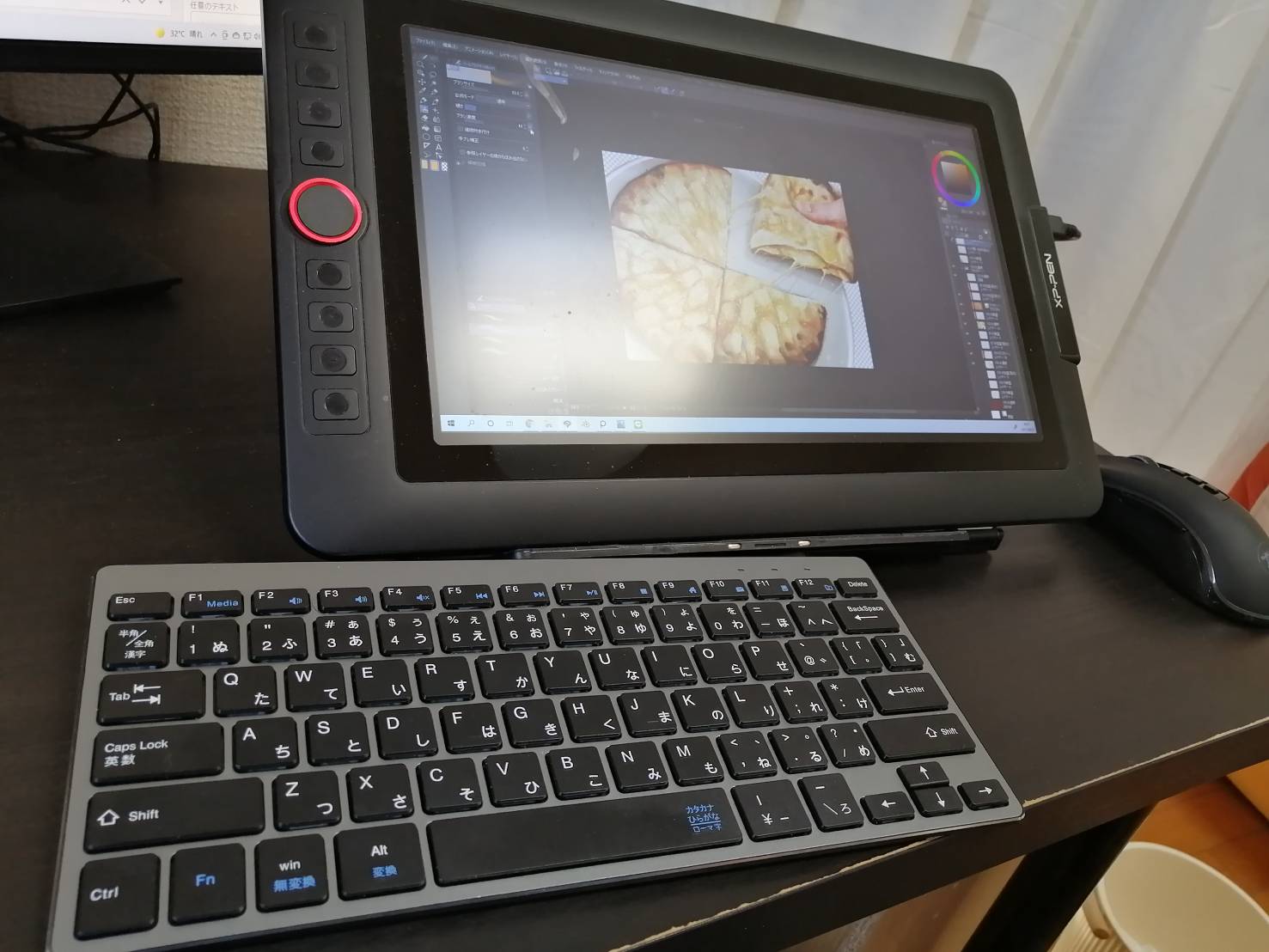
そんなChromebookですが、筆圧検知機能がついたタッチスクリーンを採用している製品が数多くでていて、画面に直接描くことができる事から液タブになりえそうな機種が結構あります。
なのでChromebookを液タブにしようかな!?って思った事がある人は多いと思う。
実際自分も検討した事がある。
ただ、現状Chromebookを液タブとして使うのはあまりおすすめできない
Chromebookを液タブとして使うのをおすすめしない理由
何でおすすめしないのか?って話ですが、理由は以下
ココがおすすめできない
・低スペックモデルが多い
・一部ある高スペックモデルは高い
・ChromeOSがまだ発展途上
・現状色々やりたいならPC、気軽にお絵かきしたいならタブレットがおすすめ
低スペックモデルが多い
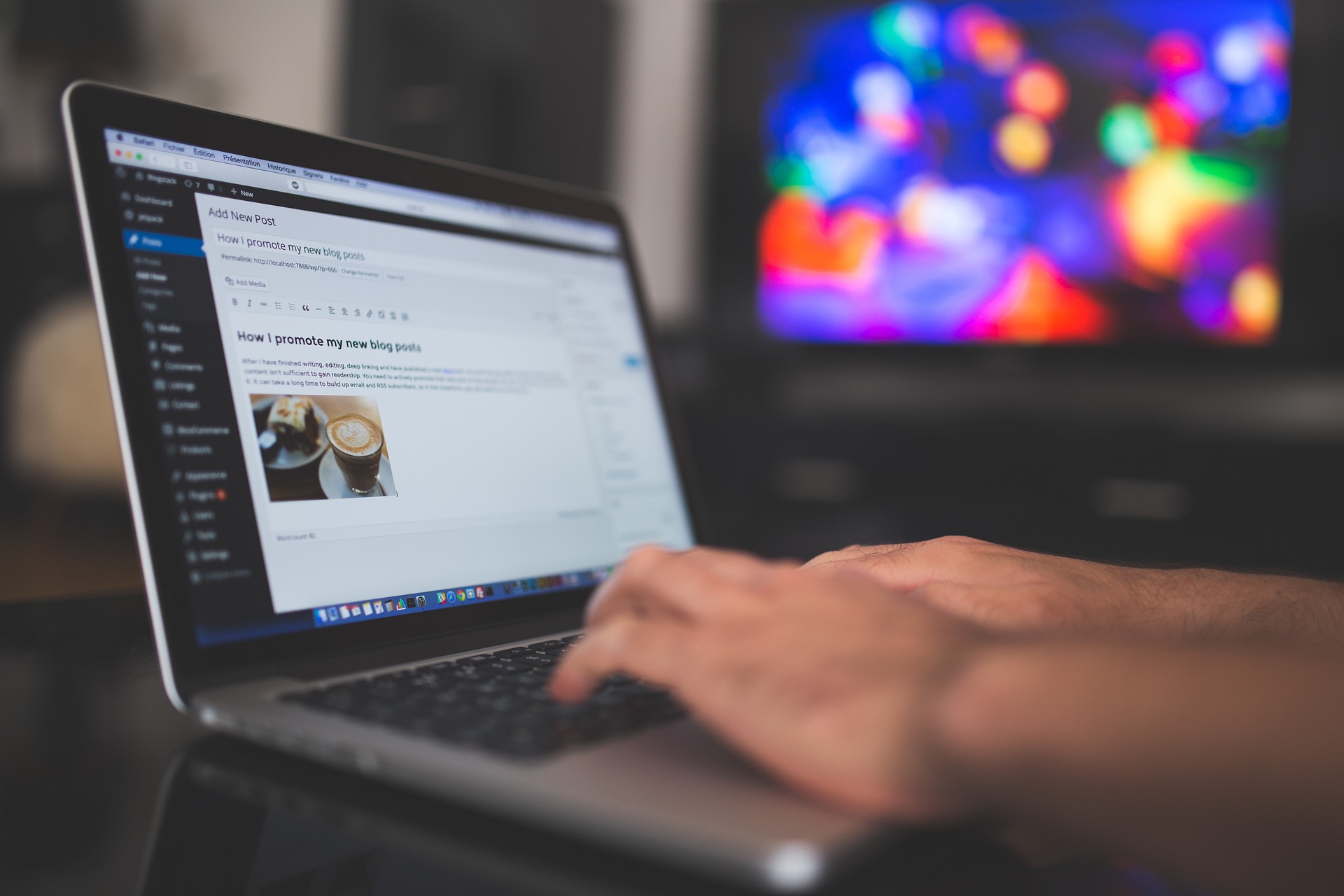
まずそもそもChromebookは安価が売りの一つでもあるので、あまり高性能なモデルがない。

ちなみにお絵かきソフトのCLIPSTUDIOでは8㎇以上のメモリが推奨されています。
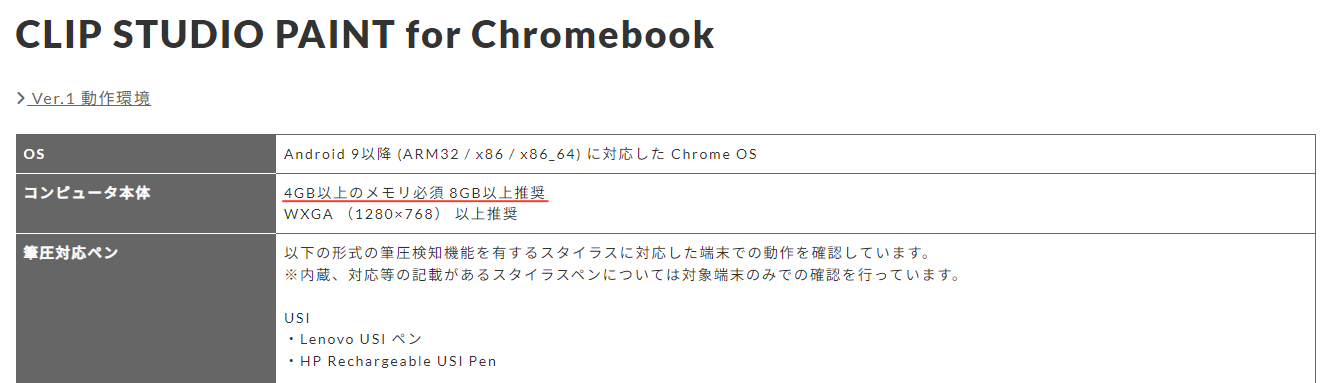
引用:https://www.clipstudio.net/ja/dl/system/
また、CPUもCeleronだったりと、正直かなりスペックが低い物が多い。
一応お絵かきソフトぐらいなら動くは動くと思うけど、大きいサイズにしたり、レイヤー数が増えると快適に動かすのは厳しい。
一部高性能モデルもあるけど、高い

ただ一応そこそこのスペックのものも存在はします。
しかし性能が上がると、値段もぐんと上がり、普通に10万円を超えてきます。
安さが売りのChromebookだから、性能が高くても安いと思ったら、どうやら違うらしい。
性能と価格が見合わなくなってくる。
ChromeOSが微妙
そしてそもそもこのChromeOSというのがまだまだ発展途上で、ソフトやハードに対応していない事が多い。

と思って買うと、入れたいソフトが対応していない事があるかもしれない。
また、液タブや板タブに関しても、ChromeOSに関しては動作保証がないものが多い。
最近は対応しているものも増えたけど、ちょっと古い物だと使えない事がある。
WindowsのPCかタブレットの方が良い
結局絵を描くのに満足いくスペックの物を買うんだったらWindowsのノートパソコンとかの方が良いし、単純に絵が描きたいだけならタブレットの方が良いんじゃないかと思う。
つまりあえてChromebookを選ぶ理由は特にない。と個人的には思います。
また以前まで、この記事では一応そこそこスペックがあるChromebookを紹介していたのだけど、現在廃盤になってしまった。
そもそも安いのが人気な理由であって、高性能高価格はChromebookはあまり需要がないらしい。
なんらかの理由で「Chromebookでなければならない!」って人でなければ、液タブとしてChromebookを買うのはあまりおすすめできない。
おすすめの液タブになるPCとタブレット
最後にいままで自分が使ってきたもので、液タブ兼PCになるものと、タブレットを紹介しておきます。
Surface

自分が一番最初に買った液タブ兼PC。
絵の描き心地もなかなかよかった。
またデザインも良く、1キロ切る重さなので利便性も高い。
デメリットとしては、高い。
正直コスパは良くない。
ただ、人気PCでもあるので、メルカリとかでそこそこの値段で売れる。なので大事に使って最後は売ってしまえばコスパは悪くないと思う。
詳しくは以下の記事で書いています。
-

-
Surface Proは液タブになる?実際に使ってみて感じたメリットとデメリット
先日、ついに念願のSurfaceをゲットしました! ずっと2013年に買った富士通のノートPCを使ってたんですが、スペックが低すぎて、正直もうまともに動かなくなってたんですよね。 そろそろ限界だな〜と ...
続きを見る
Ideapad Flex

Lenovoが出している2in1PC。
こちらはとにかくコスパが良い。
ペン付きタッチスクリーンで10万円以下で買えるし、絵を描くには十分なスペック。
デメリットとしては、このPC自体の描き味はそんな良くないのと、色域が低い。
詳しくは以下の記事で書いております。
-

-
IdeaPad Flex550(AMD)レビュー!コスパ最強の液タブになるPC
こんにちは。兼子です。 LenovoのIdeapad Flex550(AMDモデル) 何故このIdeaPadを選んだかというと、コスパが良いっていうのと、液タブとして使えそ ...
続きを見る
HUAWEI Mate Pad

ちょっとしたお絵かき用に買ったHUAWEIのタブレット。
タブレットでお絵かきって言ったらipad一択だろ!っていう風潮に逆らいたくてHUAWEIのタブレットを買ってみた。
ただ想像以上に描き味が良くて、ペンもマグネット充電対応だし、とにかく気軽に絵を描きたい時に便利。
ラフを描くときや、クロッキー的なものをやる時によく使っている。
デメリットは、Googleから規制を食らっている事。
正直抵抗がないならiPadの方が無難かと思う。
詳しくは以下の記事で書いています。
-

-
【実機レビュー】HUAWEI Matepad Proは液タブになる?Googleが使えないデメリットは如何ほどか【M-Pencil 2nd】
こんにちは。兼子です。 先日タブレットというものを買いました。 HUAWEIから発売されているMatepad Pro。 更に同じくHUAWEI製のM-pencil2ndも買 ...
続きを見る
また、12インチ以上の絵が描けるタブレットを紹介していますので、タブレットで絵を描きたい!って人は参考にしてみてください。
-

-
【液タブになる】12インチ以上の絵が描る高性能タブレット3選【iPad,Galaxy,Lenovo】
パソコン+液タブや板タブってなると、持ち運びにも不便だし、0から揃えるとなると、費用も結構かかるし、選ぶのも大変です。 筆圧検知に対応したタブレットならそれ自体が液タブになるので、選ぶ手間が減るし、持 ...
続きを見る
それじゃ